Prečo je prenosný počítač pripojený k Wi-Fi?
Dnes sa pozrieme na:
Veľmi často sme našli takýto problém ako nedostatok prístupu k Wi-Fi. Tento problém sa vyskytuje v operačnom systéme Windows. Aký je dôvod, a čo bude všetko riešiť problém? Toto sa teraz pokúsime zistiť.
Takže existuje niekoľko dôvodov, prečo sa prenosný počítač nemôže pripojiť k Wi-Fi. Problémy s nastaveniami samotného notebooku, zastaraných ovládačov. Pozrime sa podrobnejšie tieto dôvody a nájsť spôsoby riešenia problémov.
Žiadny pripojený bezdrôtový adaptér
Problém spočíva v neprítomnosti pripojeného bezdrôtového adaptéra na samotnom notebooku. V každom modeli notebooku sú výrobcovia nainštalované na tlačidlá p alebo mimo adaptéra Wi-Fi. Pozrite sa na klávesnicu a nájdite symbol Wi-Fi, zvyčajne sa nachádza na F5, F10 alebo F12.
Ďalej nájdeme Tlačidlo FN FUNCTION a súčasne stlačte tlačidlo FN a F12 (kliknete na kľúč, kde je nakreslená ikona Wi-Fi), pozeráme sa na to, čo sa stane, ak existujú zmeny. Niekedy sa stáva, že FN nie je aktívna, pretože neexistujú žiadne inštalované ovládače, ak stlačíte F12 a FN, notebook nereaguje žiadnym spôsobom, potom skontrolujte kláves FN, pridávanie alebo strata hlasitosti.
Okrem adaptéra musíte skontrolovať, či je sieťová karta pripojená do nastavení sieťového pripojenia.
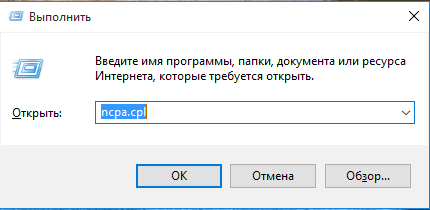
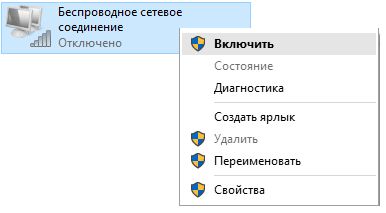
Nepomohol? Takže robíme nasledovné:
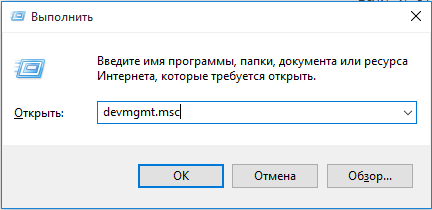
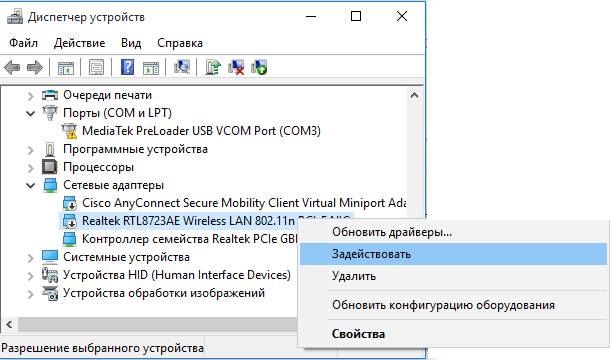
Ovládače nie sú nainštalované
Väčšinou sa takýto problém vyskytuje, keď je systém Windows zavesený na notebooku.
Ak nie je nainštalovaný neprofesionálny systém, nemohol, čo viedlo k odpojeniu Wi-Fi.
Ak chcete skontrolovať, musíte urobiť niekoľko jednoduchých manipulácií:
Prostredníctvom WIN + R Prejdite na okno "RUN", nechajte príkaz DevMGMT.MSC, vyberte názov smerovača zo zoznamu. Ak nie sú žiadne ovládače, namiesto názvu smerovača bude zadaný štandardný "Ethernet - Controller".
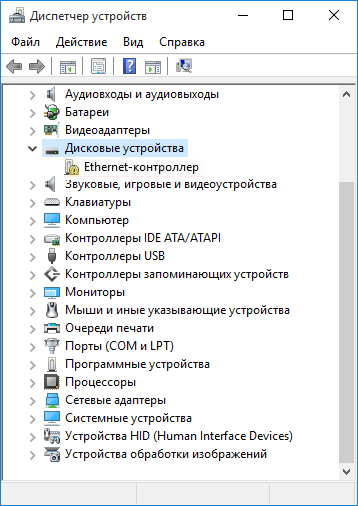
Takže v zozname namiesto názvu smerovača sme našli "Ethernet - Controller". Existujú dva spôsoby, ako vyriešiť problém:

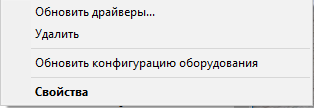
TRUE, AKO TOTO AKOUTÍVATE, KTORÉ NEPOUŽÍVAJTE, KTORÉ SA POTREBUJETE VYHĽADUŤ VODY Z OFICIÁLNEHO STRÁNKU, ALE NEPOUŽÍVAJTE, KTORÉ NEPOUŽÍVAJTE. V správcovi zariadenia stlačte PCM menom adaptéra a potom vyberte príkaz "Update Ovládače". Po tomto reštarte notebooku a skontrolujte, či je pripojený Wi-Fi.
Eliminujte problémy s pripojením
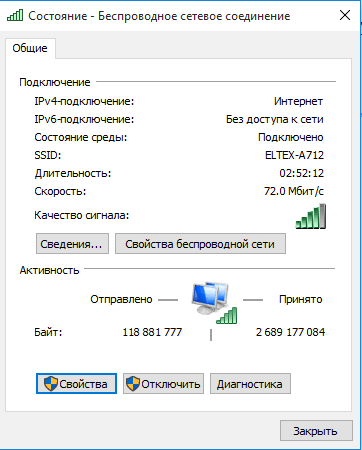
Kliknite na "Vlastnosti", v novo otvorenom okne sa zobrazí zoznam, v ktorom nájdeme položku: IP verzia 4 (TCP / IPv4) kliknutím na ňu dvakrát kliknite na tlačidlo LCM, otvorí sa okno s nastaveniami DNS a parametrami IP adries.
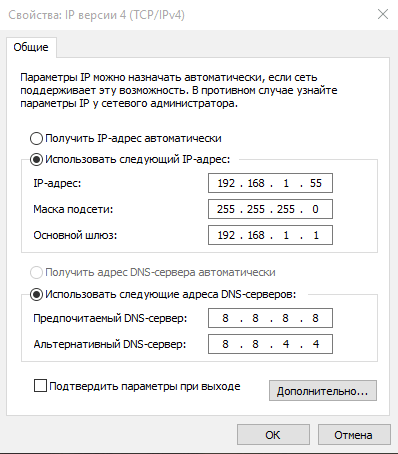
Tu určite vložte pole vedľa boxu: "Použite nasledujúcu adresu IP". Uveďte parametre presne ako príklad, kliknite na tlačidlo OK a Skontrolujte.
Zakázané služby WLAN
Ak všetky vyššie uvedené metódy nepomohli, zostáva posledná, aby skontrolovala službu WLAN AUTOINAVOLDER. Samozrejme, vypnutie sa vyskytuje extrémne zriedka, ale všetko sa niekedy stane, a šek nebráni. Takže, stlačíme už známej kombinácie víťazstva + R, riadiť príkazy.msc príkaz a kliknite na tlačidlo OK.
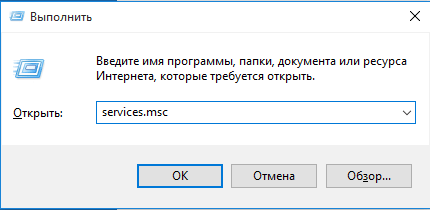
V okne, ktoré sa objaví, nájdeme: "WLAN AUTONAVRÚTRUTNÉ SLUŽBY" KLIKNITE NA OTHERUJE PKM, v rozbaľovacom okne spustite príkaz "Spustiť".









